Trois étapes pour résoudre le problème impossible de déverrouiller l'iPhone. Toutes les versions et tous les modèles iOS sont pris en charge, y compris iOS 18 et iPhone 15.
Essai gratuit *100% sécurisé | sans malware
Le service de stockage en nuage iCloud d'Apple est facile à utiliser et regorge de fonctionnalités utiles. Même s'il ne rivalise pas avec Google en termes d'espace de stockage gratuit (5 Go contre 15 Go), il ne fait jamais de mal d'avoir un peu plus d'espace de stockage en nuage.
Si vous êtes prêt à mettre un pied dans l'univers d'Apple, nous avons élaboré un guide complet pour vous aider à créer un compte iCloud sur un appareil iOS, un Mac, un PC ou sur le web.
Qu'est-ce qu'iCloud ?
Le service iCloud d'Apple est l'outil de stockage en nuage et de calcul associé à iOS. Il vous permet de stocker des données en toute sécurité dans le cloud.
Ces données peuvent inclure des photos, des vidéos, des documents, des contacts, et bien plus encore.
iCloud vous permet également de fusionner des données sur tous les appareils Apple de manière transparente. Cela signifie que vous pouvez accéder à vos fichiers, photos et autres informations n'importe où avec une connexion Internet.
Il vous aide également à partager des fichiers avec d'autres personnes, à collaborer sur des documents, et à localiser des appareils perdus ou volés en utilisant l'outil Localiser mon iPhone.
Si vous possédez un appareil Apple ou envisagez d'en acheter un, il est utile de connaître cet outil. Vous pouvez désactiver les services iCloud si vous n'en avez pas besoin.
Comment créer un compte iCloud sur un iPhone, iPad ou iPod ?
Créer un nouveau compte iCloud est similaire à la création d'un identifiant Apple, car les deux sont liés. Vous avez un compte Apple ID existant ? Si c'est le cas, connectez-vous avec cet identifiant Apple dans votre application Réglages ou sur le site web iCloud. Vous pouvez également vous déconnecter d'un compte existant pour utiliser une adresse e-mail différente. Suivez ces étapes pour créer un nouvel identifiant Apple sur votre iPhone ou iPad :
Étape 1. Ouvrez l'application App Store depuis votre écran d'accueil.
Étape 2. Appuyez sur le bouton de connexion.
Étape 3. Appuyez sur Créer un nouvel identifiant Apple.
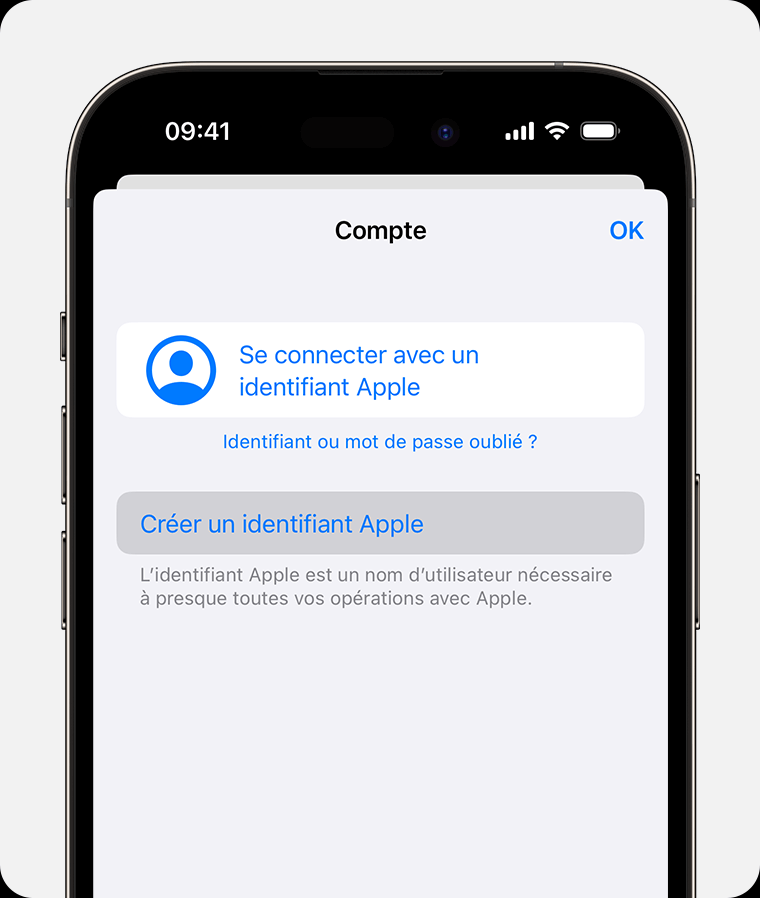
Étape 3. Suivez les instructions à l'écran pour définir votre mot de passe, votre date de naissance, votre région, votre numéro de téléphone, votre moyen de paiement et votre adresse e-mail iCloud.
Étape 4. Vérifiez votre adresse e-mail en utilisant l'e-mail de confirmation envoyé dans votre boîte de réception.
Après avoir terminé l'authentification par e-mail, votre identifiant Apple est créé. Vous pouvez utiliser ce compte e-mail iCloud pour vous connecter et utiliser les fonctionnalités de stockage d'iCloud. Si vous avez déjà un identifiant Apple, certaines fonctionnalités clés d'iCloud, comme iCloud Photos et iCloud Drive, sont configurées automatiquement et disponibles lorsque vous vous connectez.
Comment créer un compte iCloud sur un Mac ?
Il est également possible de créer un identifiant Apple et un compte iCloud sur macOS. Utiliser votre ordinateur est une bonne idée si vous souhaitez avoir une vision globale de votre compte iCloud et de vos préférences. Voici comment créer un compte iCloud sur votre Mac :
Étape 1. Accédez au menu Pomme > Préférences Système (ou Préférences Système dans les versions plus anciennes).
Étape 2. Cliquez sur Se connecter en haut de la barre latérale gauche.
Étape 3. Cliquez sur Créer un identifiant Apple.
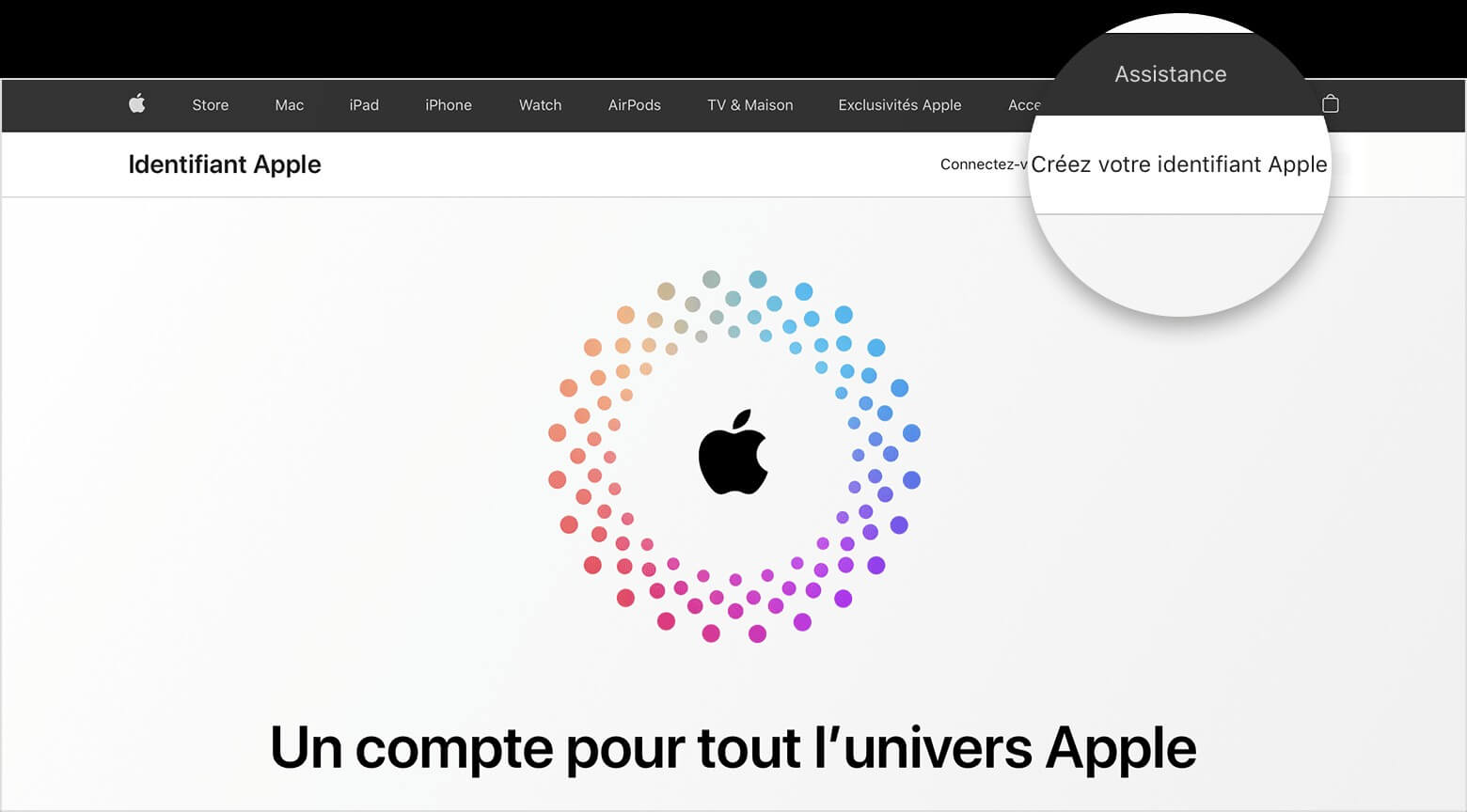
Étape 4. Suivez les instructions à l'écran pour définir votre mot de passe, votre date de naissance, votre région, votre numéro de téléphone, votre moyen de paiement et votre adresse e-mail iCloud.
Étape 5. Vérifiez votre adresse e-mail en utilisant l'e-mail de confirmation envoyé dans votre boîte de réception.
Votre identifiant Apple est prêt à être utilisé. Vous pouvez utiliser cet identifiant Apple pour accéder aux services iCloud sur tous vos appareils iOS.
Comment créer un compte iCloud sur un PC ?
Si vous possédez des appareils de différents fabricants, vous pouvez créer un compte iCloud sur votre PC Windows. Assurez-vous d'avoir téléchargé la dernière version du magasin iTunes pour Windows sur votre ordinateur.
Étape 1. Accédez à Compte > Se connecter en haut de la fenêtre contextuelle iTunes.
Étape 2. Cliquez sur Créer un nouvel identifiant Apple.
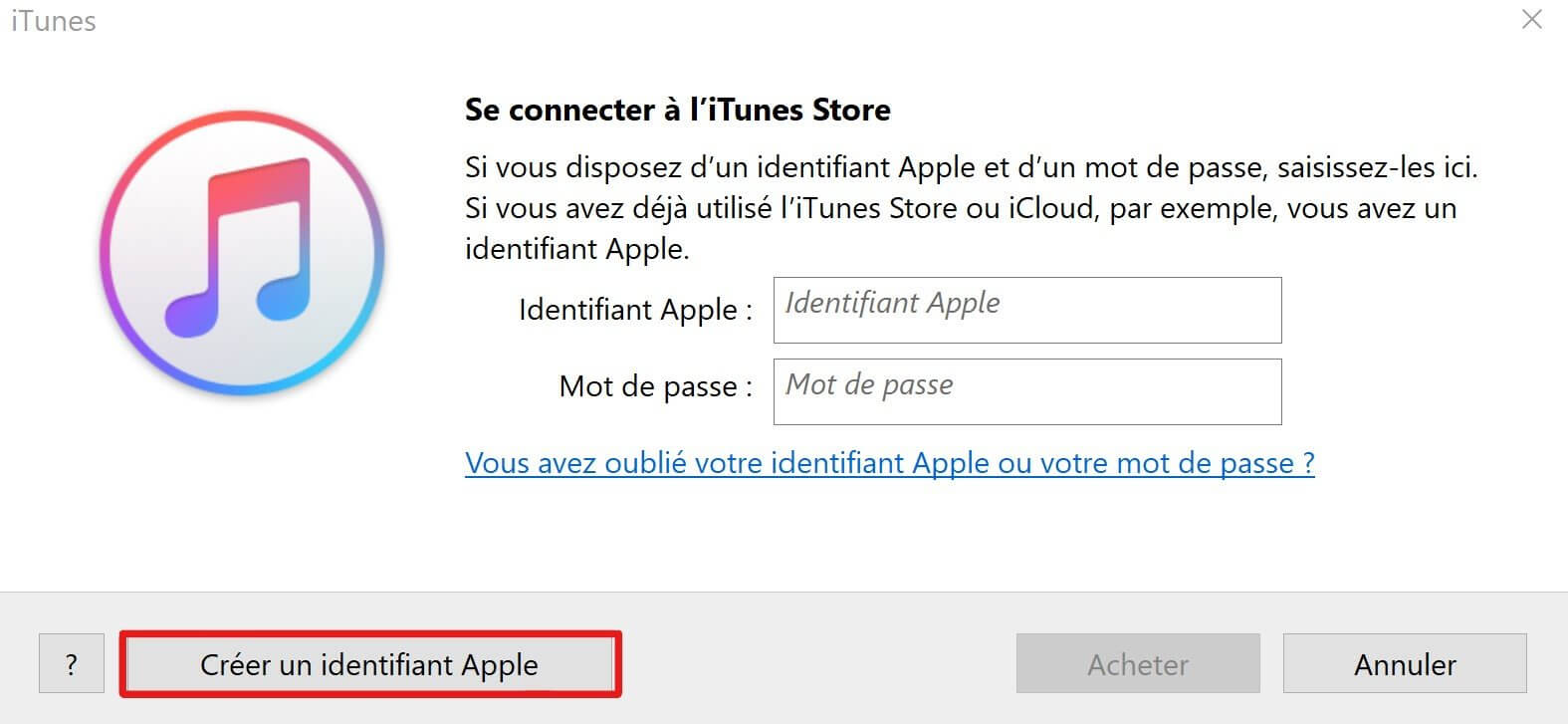
Étape 3. Suivez les instructions à l'écran pour définir votre mot de passe, votre date de naissance, votre région, votre numéro de téléphone, votre moyen de paiement et votre adresse e-mail iCloud.
Étape 4. Vérifiez votre adresse e-mail en utilisant l'e-mail de confirmation envoyé dans votre boîte de réception.
Votre nouvel identifiant Apple est prêt après avoir confirmé votre adresse e-mail. Vous pouvez utiliser cet identifiant Apple pour vous connecter à iTunes et à votre compte iCloud sur iCloud.com en utilisant n'importe quel appareil.
Comment créer un compte iCloud sur le Web ?
Si vous ne voulez pas télécharger iTunes, utilisez une interface web pour créer un compte iCloud.
Étape 1. Allez sur le site web iCloud.com et cliquez sur Se connecter.
Étape 2. Entrez l'e-mail associé à votre identifiant Apple et votre mot de passe pour commencer le processus.
Étape 3. Sur la page de Sécurité, sélectionnez Autres options > Continuer pour aller dans une boucle sans fin de questions de sécurité.
Étape 4. Lorsque vous êtes invité à Mettre à jour la sécurité du compte, sélectionnez Ne pas Mettre à jour pour éviter une boucle sans fin de questions de sécurité.
Étape 5. Après avoir accepté les termes et conditions, vous êtes prêt à utiliser le stockage en nuage iCloud.
Comment supprimer l'ancien identifiant Apple sans mot de passe ?
Si vous voulez supprimer l'ancien identifiant Apple de l'iPhone sans le mot de passe, on vous recommande iMyFone LockWiper outil de suppression de mot de passe Apple ID. Il vous permet de supprimer facilement l'identifiant Apple de l'iPhone. Cet outil de déverrouillage s'est avéré efficace, prend 5 - 10 minutes et est simple à utiliser.
- Supprimer l'identifiant Apple d'origine de l'iPhone sans mot de passe.
- Vous pouvez déverrouiller l'identifiant Appleet résoudre le problème d' Impossible de déverrouiller l'iPhone.
- Trois étapes simples pour supprimer MDM, Face ID, 4/6 chiffres, etc.
- Profiter de tous les services iCloud et des fonctionnalités de l'Apple ID après avoir supprimé l'identifiant Apple.
- Ne plus être suivi par l'ancien identifiant Apple.
Comment supprimer l'ancien identifiant Apple de l'iPhone à l'aide d'iMyFone LockWiper
Étape 1. Téléchargez, installez et lancez iMyFone LockWiper sur votre PC ou Mac. Appuyez sur Déverrouiller l'identifiant Apple.

Étape 2. Connectez l'appareil (iPhone/iPad) à l'ordinateur ou au Mac via un câble USB et assurez-vous d'une connexion stable. Appuyez sur "Démarrer le déverrouillage" pour que le processus commence.
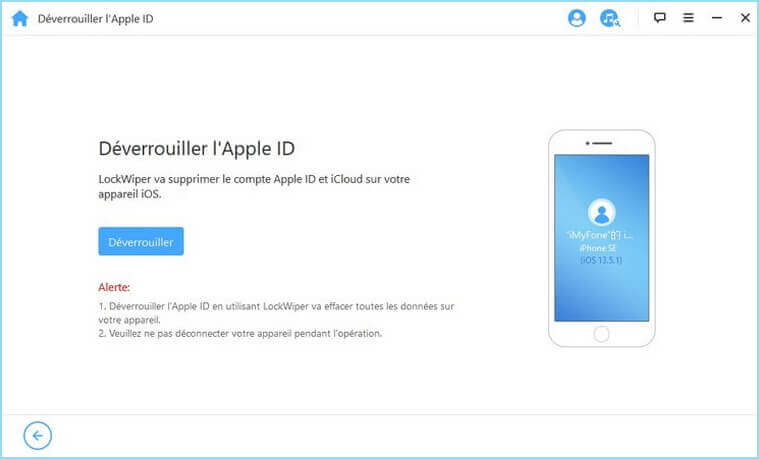
Étape 3. Le logiciel commence à déverrouiller votre identifiant Apple.
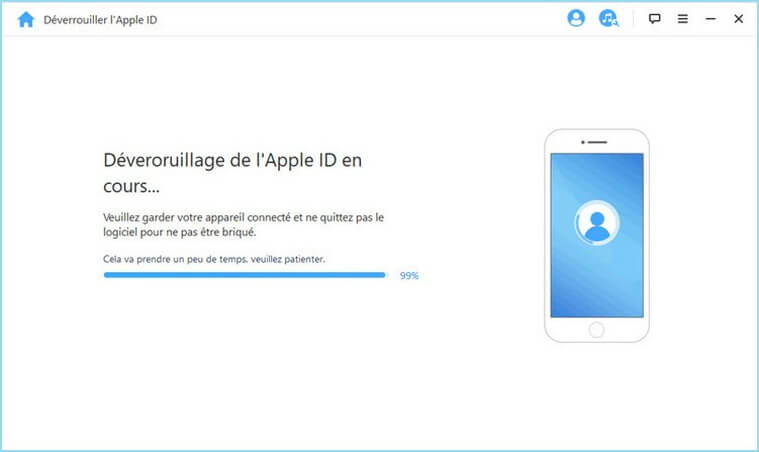
Remarque : Si Localiser mon iPhone est activé, veuillez d'abord suivre les instructions du programme pour modifier les paramètres.
Étape 4. Une fois le processus terminé, redémarrez l'iPhone et configurez l'iPhone.

Remarque : L'ancien identifiant Apple doit avoir été supprimé. Ensuite, l'étape suivante consiste à créer un nouvel identifiant Apple pour accéder aux différentes fonctions et services fournis par l'appareil. Veuillez également noter que votre appareil doit être activé avant d'utiliser le programme.
Si vous utilisez un appareil d'occasion, vous pouvez rencontrer la situation où quelqu'un se connecte à mon compte iCloud. Après avoir compris ce logiciel, vous n'avez pas à vous inquiéter.
Conclusion
La configuration d'iCloud est un jeu d'enfant, peu importe le type d'appareil que vous utilisez. Si vous disposez d'un identifiant Apple facilement obtenu (si vous avez un appareil Apple, vous avez un identifiant Apple), vous avez déjà fait la moitié du chemin.


